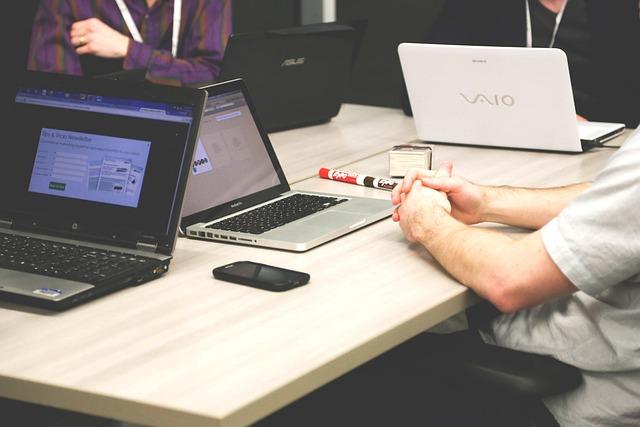在数字化办公的时代,PDF文件因其格式稳定、跨平台兼容性强等特点,成为了文件传输和分享的重要格式。然而,在实际应用中,我们常常需要将一个大的PDF文件分割成多个小文件,以便于管理和分享。本文将详细介绍如何把PDF文件分开,提供多种方法和步骤指南,帮助您**地完成这一任务。
一、使用AdobeAcrobat分割PDF
AdobeAcrobat是市面上功能最强大的PDF编辑软件之一,它提供了多种分割PDF的方法。
1.打开AdobeAcrobat,选择文件菜单中的打开选项,找到并打开您需要分割的PDF文件。
2.在工具栏中选择组织页面工具。
3.在组织页面界面,您可以看到PDF的所有页面缩略图。点击页面缩略图,选择您想要分割的部分页面。
4.点击分割按钮,在弹出的对话框中选择分割为多个文件,然后选择按页面或按文件大小进行分割。
5.设置分割参数后,点击分割按钮,软件会自动将PDF文件分割成多个文件,并保存在指定位置。
二、使用在线PDF分割工具
除了使用专业软件,您还可以利用在线PDF分割工具进行操作,这些工具通常免费且易于使用。
1.打开浏览器,搜索并访问一个可靠的在线PDF分割网站,如Smallpdf、ILovePDF等。
2.在网站上上传您需要分割的PDF文件。
3.根据需要选择分割方式,如按页面数量、按文件大小或按特定页面范围。
4.确认分割参数后,点击分割按钮,网站会自动处理您的文件。
5.分割完成后,您可以下载分割后的PDF文件。
三、使用命令行工具分割PDF
对于熟悉命令行操作的用户,可以使用一些开源工具,如pdftk(PDFToolkit),来分割PDF文件。
1.首先,确保您的计算机上安装了pdftk。
2.打开命令行窗口,输入以下命令
“`
pdftk输入文件.pdfcat15output输出文件1.pdf
pdftk输入文件.pdfcat6-endoutput输出文件2.pdf
其中,`输入文件.pdf`是您要分割的PDF文件名,`15`表示分割前5页,`6-end`表示从第6页到最后一页。
3.按下Enter键,命令行工具会自动执行分割操作,生成两个新的PDF文件。
四、注意事项
1.在分割PDF文件时,请确保备份原文件,以防分割过程中出现意外。
2.选择合适的分割方式,根据实际需求选择按页面、按大小或其他分割方式。
3.对于含有敏感信息的PDF文件,请确保在分割前进行适当的加密或保护。
4.使用在线工具时,注意选择信誉良好的网站,避免个人信息泄露。
总之,将PDF文件分割为多个小文件是一项常见且实用的操作。通过本文提供的多种方法和步骤指南,您可以轻松地完成这一任务,提高工作效率。无论您是使用专业软件、在线工具还是命令行工具,都能找到适合您的解决方案。